
Owen Little
0
5108
286
 Nous connaissons tous l'importance des sauvegardes. Si nous l'avons entendu une fois, nous l'avons entendu un million de fois. Ayez toujours des sauvegardes, sauvegardez toujours après chaque modification, utilisez toujours Dropbox (ou quelque chose de similaire) pour sauvegarder les versions précédentes - et tout ira bien. Mais les accidents arrivent même aux personnes les plus soucieuses de la sécurité. Personnellement, j’ai sauvé des choses par erreur quand j’ai n'a pas vouloir enregistrer les modifications. Quoi alors? Que se passe-t-il si vous supprimez délibérément un fichier pour vous rendre compte qu'il ne s'agissait pas du fichier que vous vouliez supprimer??
Nous connaissons tous l'importance des sauvegardes. Si nous l'avons entendu une fois, nous l'avons entendu un million de fois. Ayez toujours des sauvegardes, sauvegardez toujours après chaque modification, utilisez toujours Dropbox (ou quelque chose de similaire) pour sauvegarder les versions précédentes - et tout ira bien. Mais les accidents arrivent même aux personnes les plus soucieuses de la sécurité. Personnellement, j’ai sauvé des choses par erreur quand j’ai n'a pas vouloir enregistrer les modifications. Quoi alors? Que se passe-t-il si vous supprimez délibérément un fichier pour vous rendre compte qu'il ne s'agissait pas du fichier que vous vouliez supprimer??
Ne craignez rien, Windows 7 a la réponse. Ce guide vous montrera comment restaurer les versions précédentes et récupérer les fichiers supprimés à l'aide du logiciel Restaurer les versions précédentes outil.
Protection du système et points de restauration
Pour que cette méthode fonctionne, vous devez activer la protection du système. System Protection crée des points de restauration réguliers chaque semaine et avant les événements majeurs tels que l'installation de pilotes ou de programmes. Si la protection du système est désactivée, les points de restauration ne seront pas créés..
Pour vérifier s'il est activé, cliquez sur Début, clic-droit Mon ordinateur et choisir Propriétés. Sur le côté gauche, cliquez sur Protection du système. À partir de là, vous pouvez choisir votre lecteur (vous devez l’activer par lecteur) et cliquer sur Configurer.
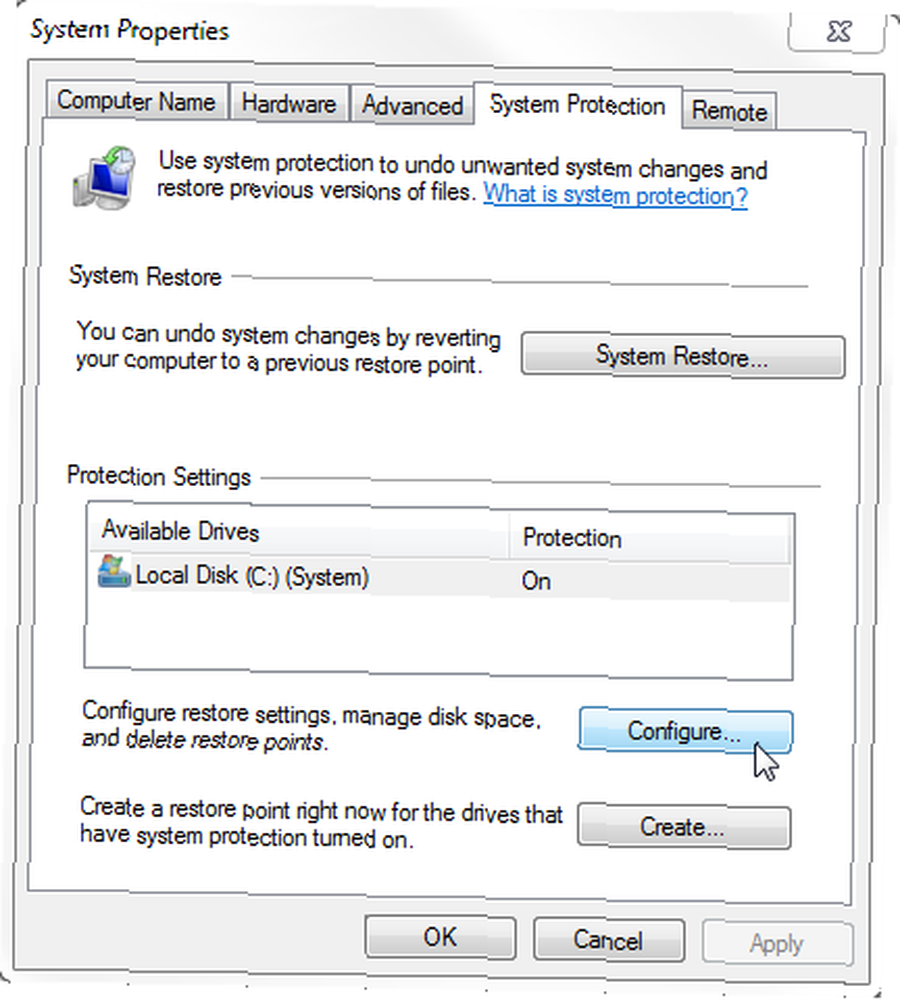
Ici, vous pouvez activer la protection du système pour tous les paramètres et fichiers du système, uniquement pour les fichiers et les dossiers, ou bien la désactiver complètement. Vous pouvez également définir la quantité d'espace disque utilisée pour créer des points de restauration. Plus vous allouez de l'espace, plus vous aurez de points de restauration, mais votre espace disque sera utilisé. Utilisez-le à bon escient..
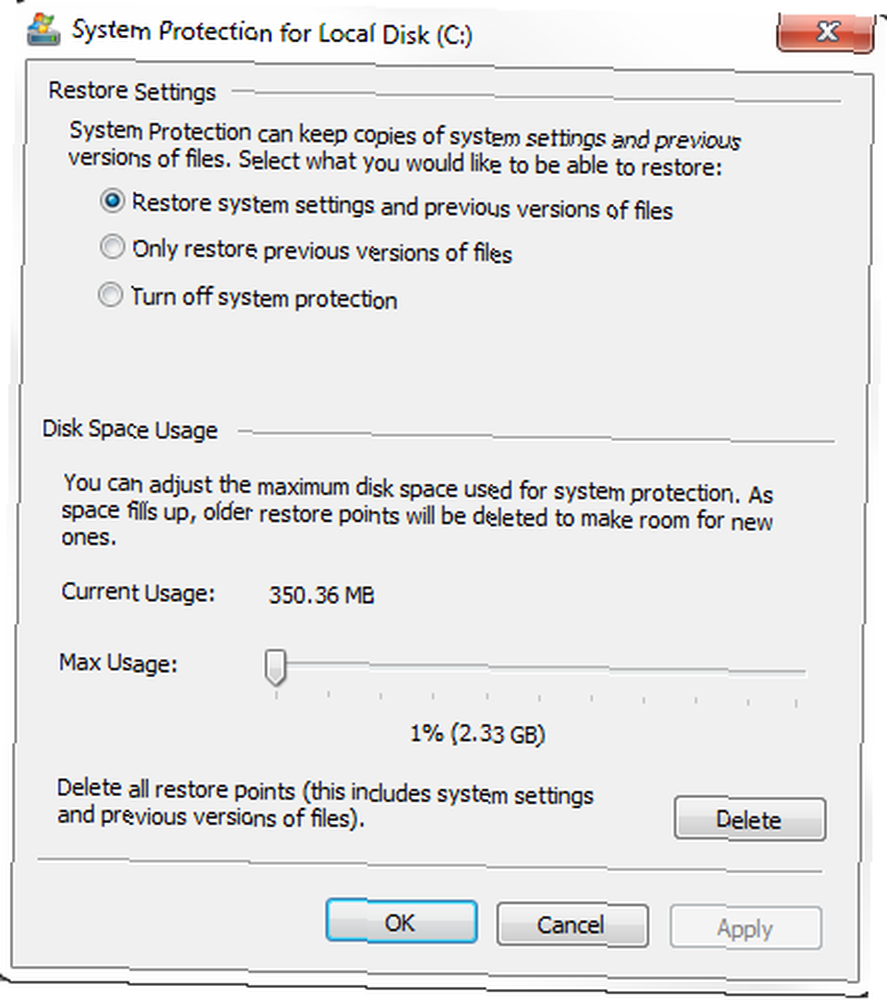
Comme je l'ai mentionné précédemment, les points de restauration sont créés automatiquement, mais si vous souhaitez en créer un manuellement, vous pouvez le faire à tout moment. Dans l'onglet Protection du système, cliquez sur “Créer”, nommez votre point de restauration et créez-le. Cela peut prendre quelques minutes, mais en réalité pas aussi longtemps que prévu.
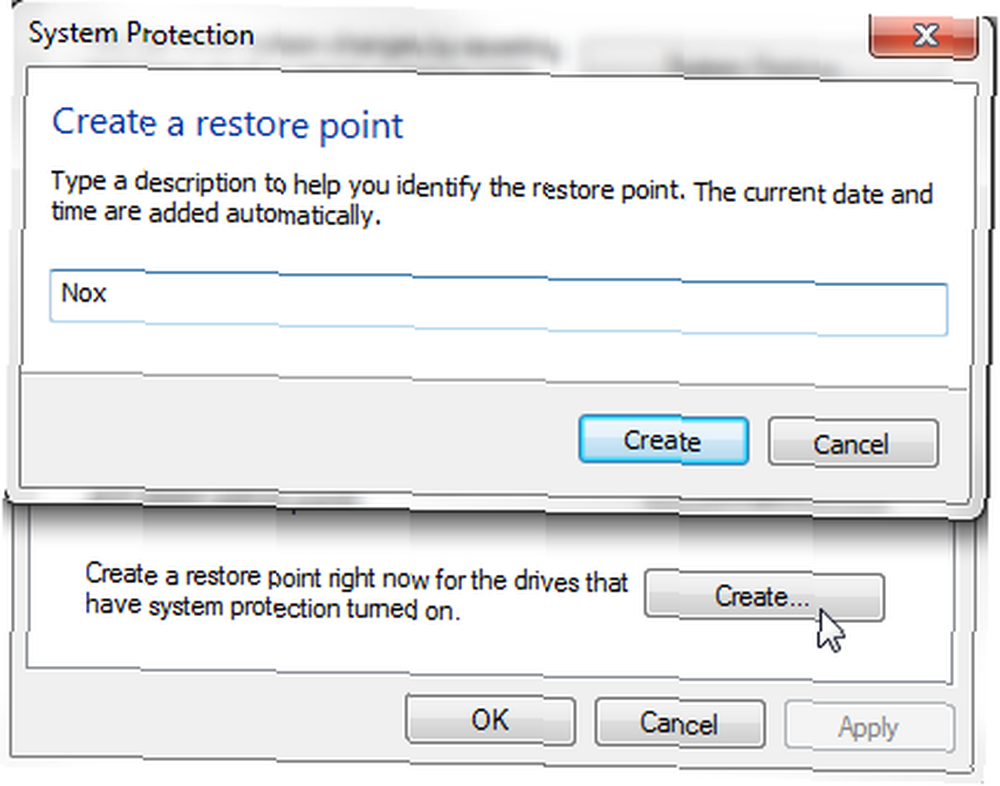
Restauration des versions précédentes
Pour restaurer une version précédente d'un fichier, cliquez avec le bouton droit sur le fichier en question et accédez à l'onglet Versions précédentes. Ici, vous devriez trouver les versions précédentes de votre fichier. Si vous n'en voyez pas, il pourrait ne pas y avoir de point de restauration depuis sa création, ou bien votre dernière modification remonte à longtemps et le point de restauration a déjà été supprimé..
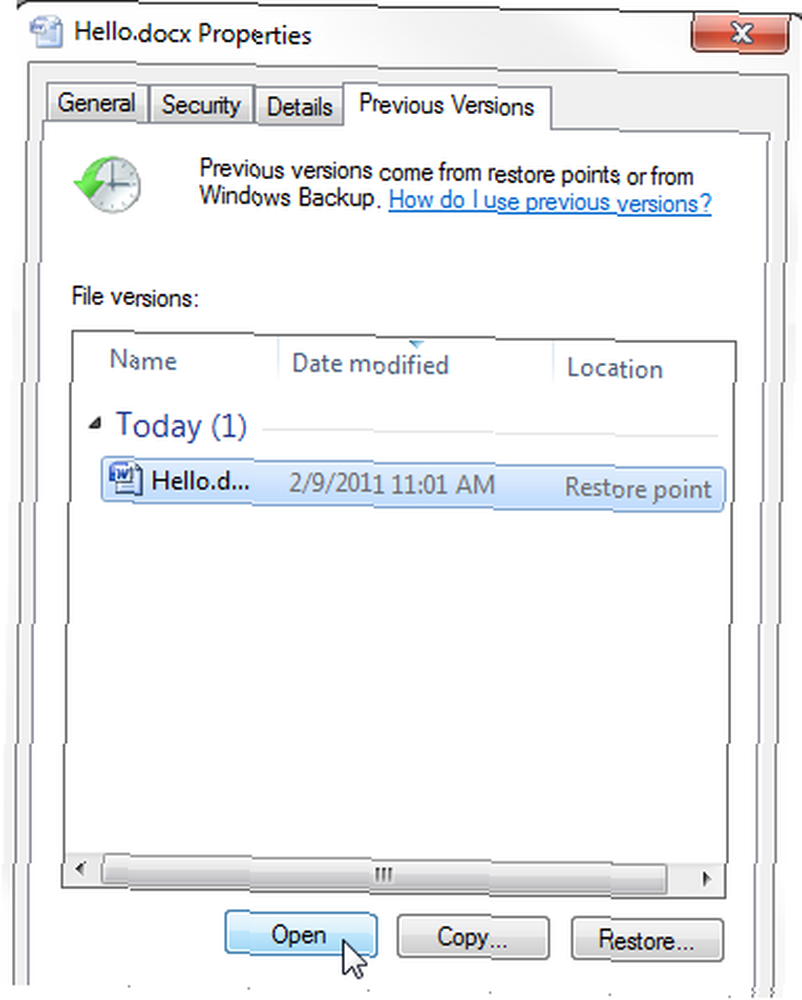
Avant de restaurer une version précédente, cliquez sur Ouvrir pour voir s'il s'agit vraiment de la version souhaitée. Vous pouvez également copier le fichier sur votre disque dur, au cas où. Si vous choisissez de restaurer, cela écrasera votre version existante du fichier..
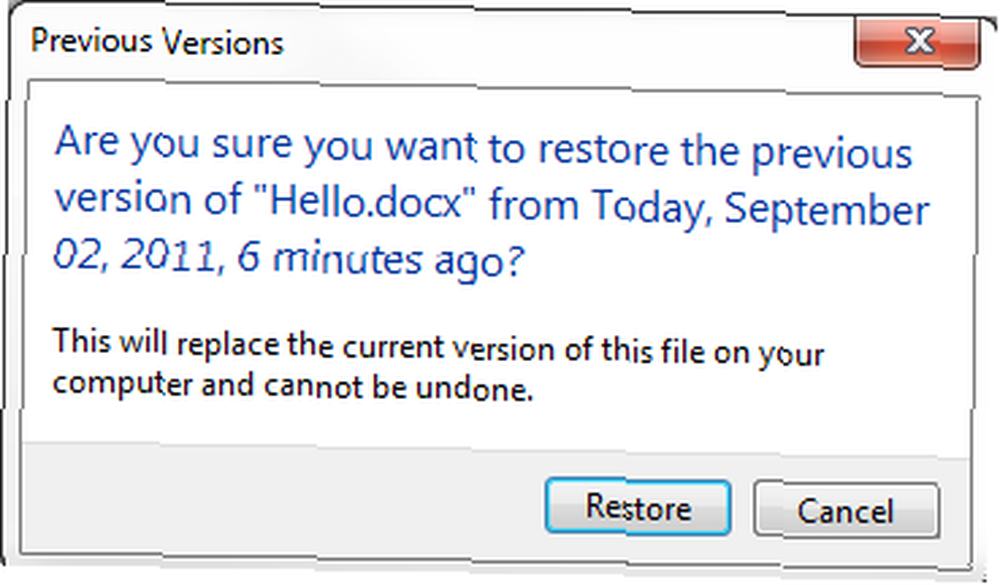
Si vous utilisez également Windows Backup, vous pourrez également restaurer à partir de la sauvegarde à ce stade. Vous devrez disposer du support que vous avez utilisé pour la sauvegarde pour cette opération..
Restaurer les fichiers supprimés
C’est la raison pour laquelle nous sommes tous rassemblés ici: restaurons certains fichiers supprimés..
Pour ce faire, vous devez accéder aux versions précédentes du dossier dans lequel se trouvait votre fichier supprimé. Allez dans ce dossier, cliquez dessus avec le bouton droit et allez à l'onglet Versions précédentes.
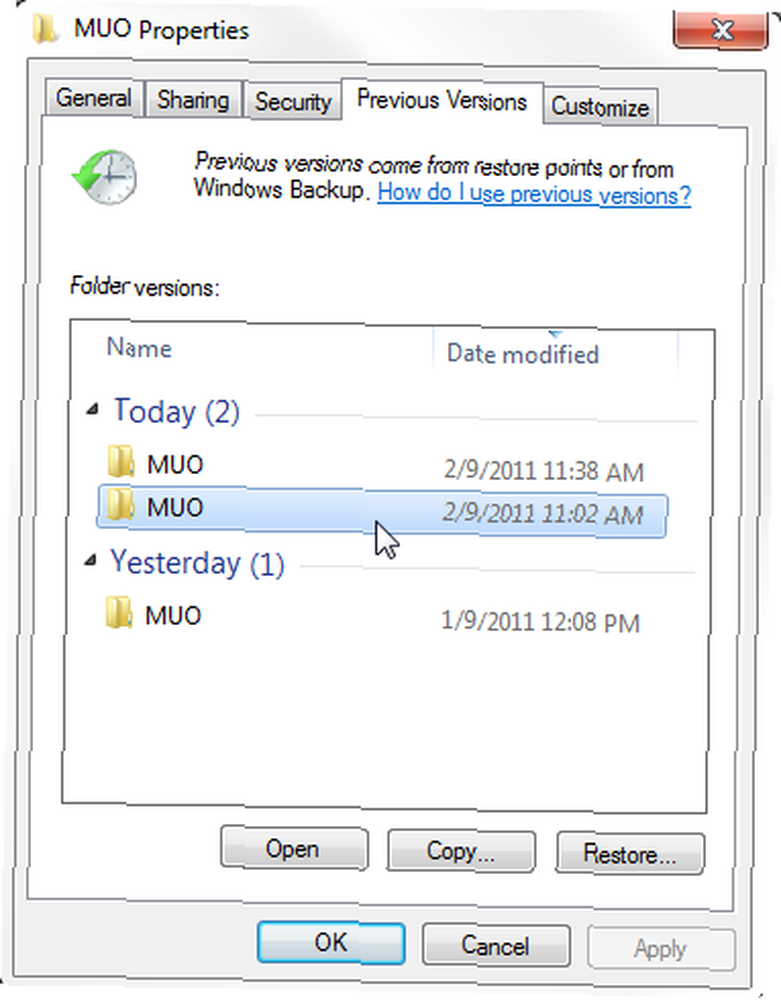
À partir de là, vous pouvez choisir la version du dossier que vous souhaitez et double-cliquez dessus. Cela ouvrira en réalité une version précédente de ce dossier, avec tous les fichiers qui s'y trouvaient à ce moment-là..
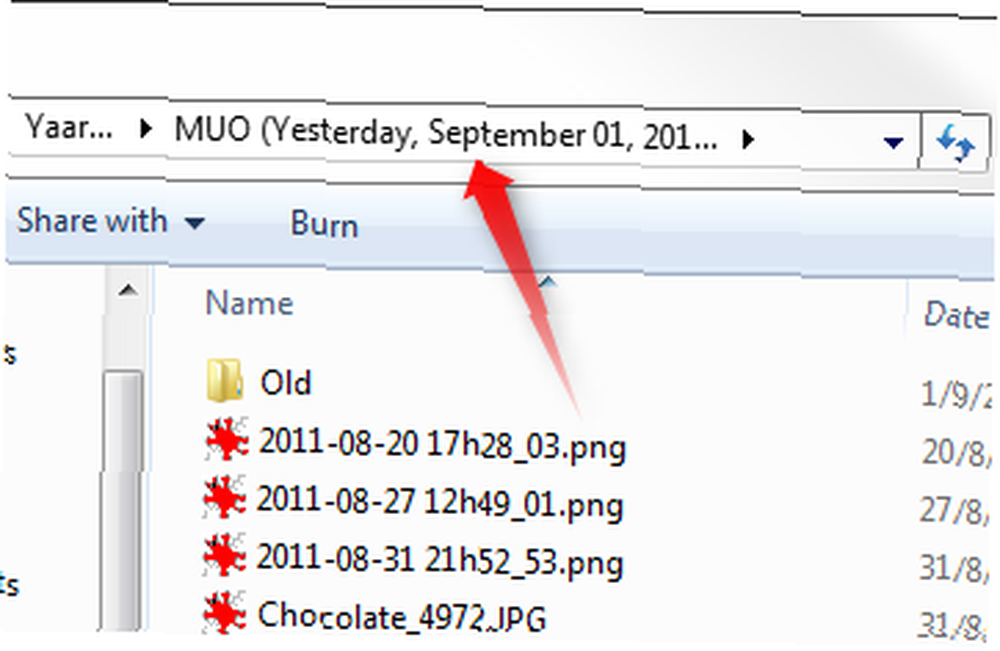
À partir de ce dossier, vous pouvez simplement copier ou faire glisser des fichiers où vous voulez. Il suffit de saisir vos fichiers supprimés et de les copier à l'endroit où ils sont censés aller, et vous avez terminé!
Lorsque j'ai essayé de faire cela, j'ai reçu ce message de sécurité:
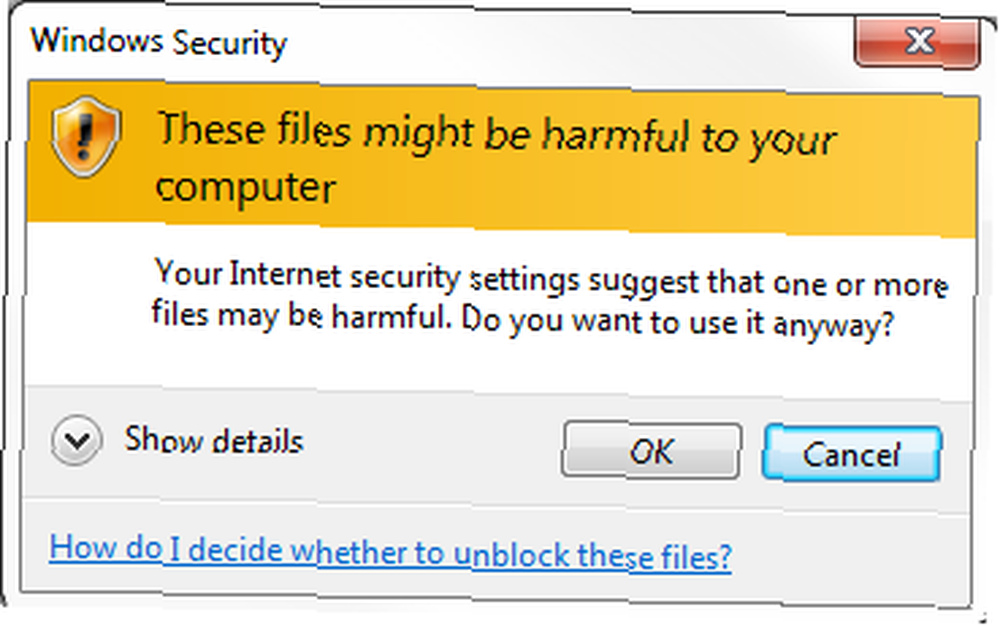
Mais ça va, mes propres fichiers ne sont pas vraiment nuisibles et tout a bien fonctionné!
Conclusion
L’outil de restauration des versions précédentes de Windows 7 est en réalité extrêmement utile. J'utilise habituellement Dropbox pour cela, mais c'est quelque chose que je peux utiliser pour chaque fichier et dossier sur mon disque dur, et cela ne prend que quelques clics pour le faire. Le seul inconvénient est que vous ne pouvez pas vraiment planifier les points de restauration pour qu'ils se produisent à tout moment. Il ne s'agit donc pas d'une solution qui peut remplacer les sauvegardes. Mais pour votre suppression ou changement accidentel quotidien, cela peut vous épargner de la vie.
Qu'utilisez-vous pour restaurer les anciennes versions et récupérer les fichiers supprimés? Partagez dans les commentaires! N'oubliez pas non plus de lire le manuel de sauvegarde et de restauration de Tina!
Crédit image: Shutterstock











